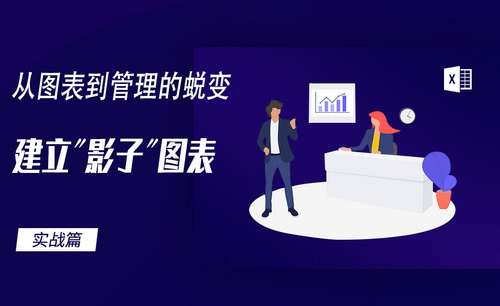你知道Excel怎么截长图吗?
发布时间:2021年02月01日 15:13
有时候,我们在使用excel制作表格数据,会经常需要把里面的表格以图片的形式保存下来,如果直接截图,会不方便而且图像也不清晰,范围太大就截图不了了。这个时候,我们就需要来截长图了。那么,具体怎么在Excel表格中截长图呢?
今天,我就来针对这个问题来说一下吧!有需要的小伙伴赶快和我一起来看看吧!
方法1:
1、首先,我们需要打开电脑上的EXCEL表格;接着,我们输入自己想要的内容,以及表格,想要保存为长图的内容。为了给大家更好的演示,我随机输入一组数据。
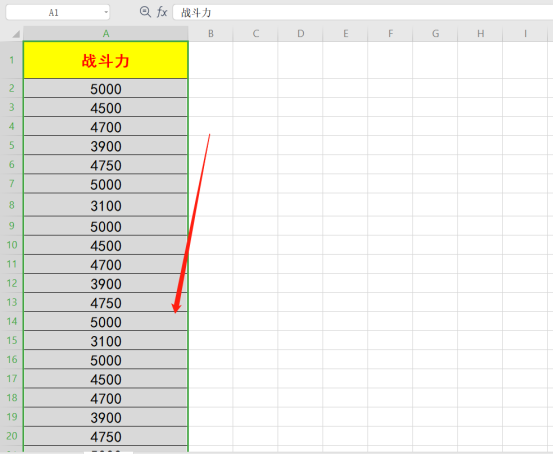
2、下一步,我们的点击【工具栏】中的【文件】选项,点击另存为,我们把【保存类型】储存为【网页】格式。
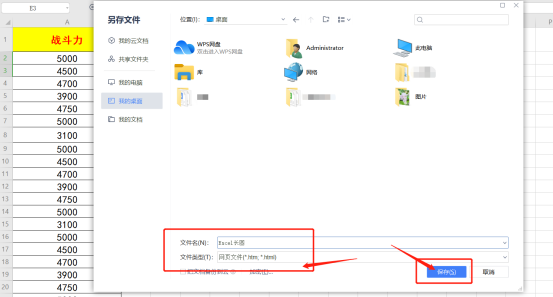
3、接着,我们用浏览器打开网页;然后,我们就会看到打开之后的样子。(如图所示)
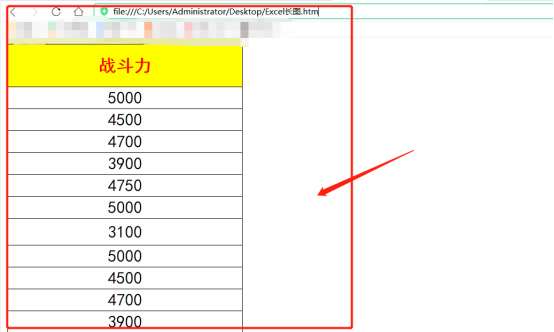
4、接着,我们点击浏览器右上方按钮,并选择文件保存为【图片】;然后,我们点击【确定】的按钮即可保存。
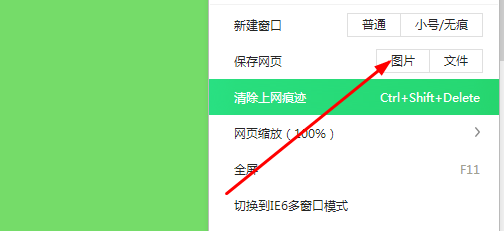
5、这样一来,我们就看到了EXCEL内容已经保存为图片格式了。
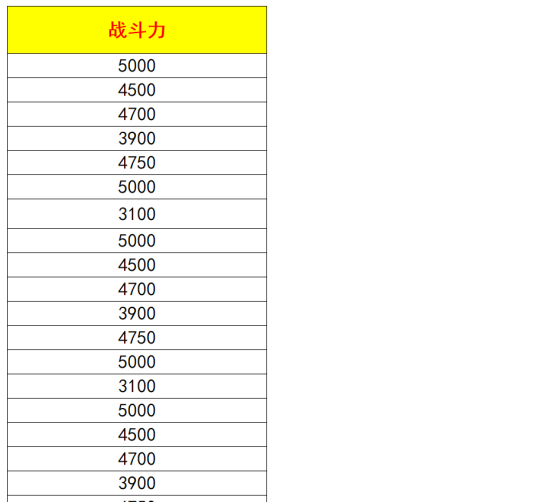
方法2:
1、我选中需要将EXCEL中的内容保存为长图。
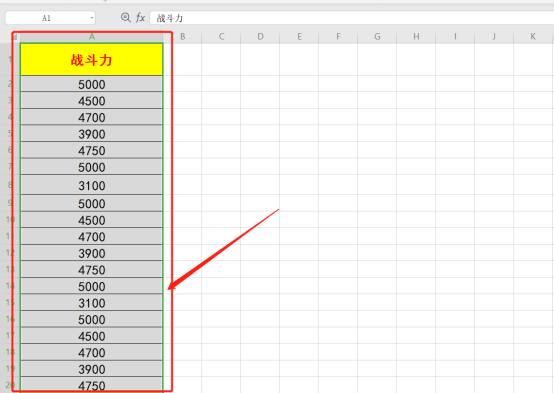
2、接着,我们点击EXCEL上方【开始】的按钮,在里面找到【复制】的选项。
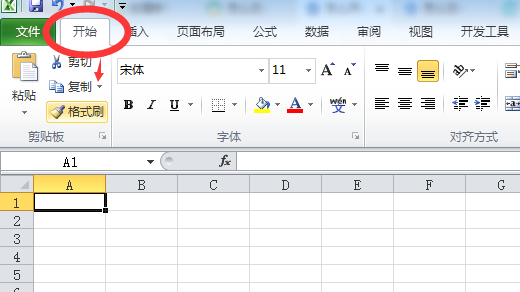
3、我们点击【复制为图片】的按钮。这时候,会看到界面上出现一个【复制图片】的方框,我们点击【确定】。
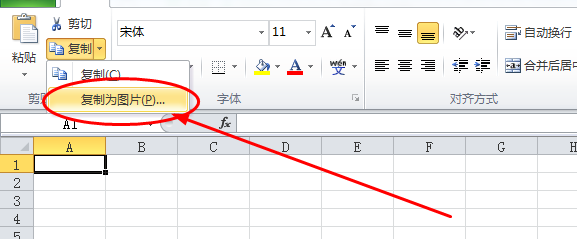
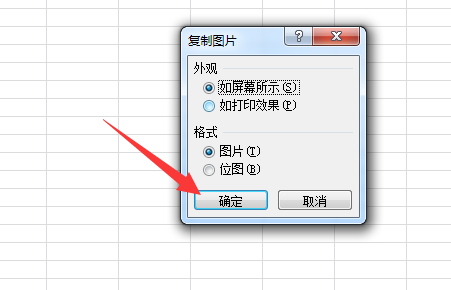
4、接着,我们在空白处按下快捷键【CRTL+V】的按钮,并点击确定。
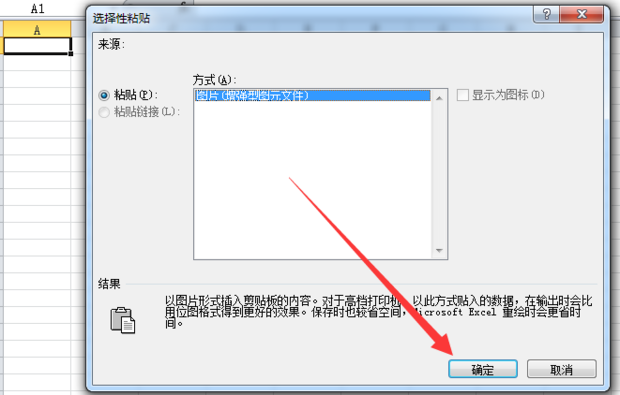
5、我们复制为图片格式,再次复制图片版EXCEL内容。
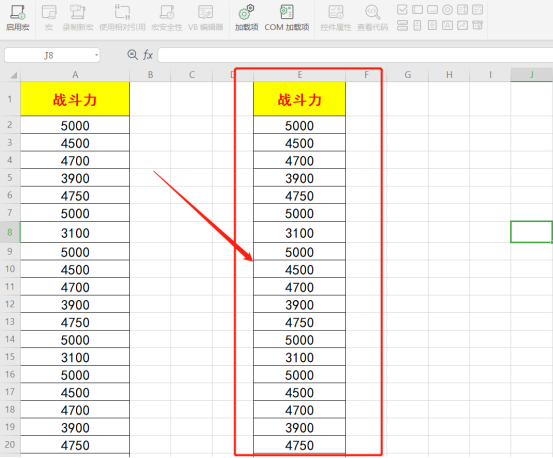
6、接着,我们打开微信,随机在一个对话框中按下CTRL+V,图片就被发送了。这时候,我们会发现,图片为长图。
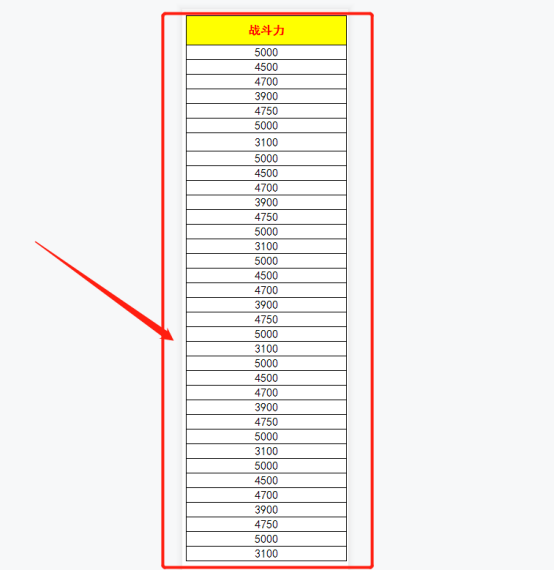
好了,以上分享的两种方法就是Excel保存长图的步骤了,你们学会了吗?那我们今天的分享到这里就结束了,我们下期再见吧!
本篇文章使用以下硬件型号:联想小新Air15;系统版本:win10;软件版本:Microsoft Office Excel 2010。